手把手教你用Win10新建用户,简单几步轻松搞定!
时间:2025-06-20 11:45:04 477浏览 收藏
还在为Win10系统账户切换烦恼吗?本文为你提供详细的Win10新建用户图文教程,手把手教你快速创建新用户,告别单一账户登录的局限。Win10系统默认使用Microsoft账户登录,但创建新用户可以带来更灵活的使用体验。通过控制面板轻松进入用户账户设置,按照步骤添加新账户,填写账户信息并设置密码,即可完成新用户的创建。无需专业知识,简单易懂,让你轻松拥有多个账户,满足不同场景下的使用需求。快来学习Win10新建用户的技巧,提升你的系统使用效率吧!
Win10操作系统以其稳定性与安全性深受众多用户的青睐,通常情况下,登录时会默认采用Microsoft账户。然而,部分用户希望额外创建一个新的账户,以便于灵活切换使用。下面为大家详细介绍Win10下新增用户的具体步骤。
具体操作如下:
1、首先,打开位于屏幕左下角的开始菜单,从中找到并点击“控制面板”选项以进入。
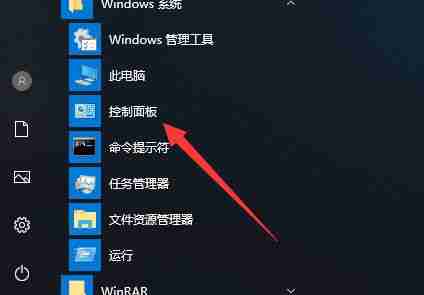
2、在控制面板界面里,定位到“用户帐户”分类,并点击其中的“用户帐户”功能项进入。
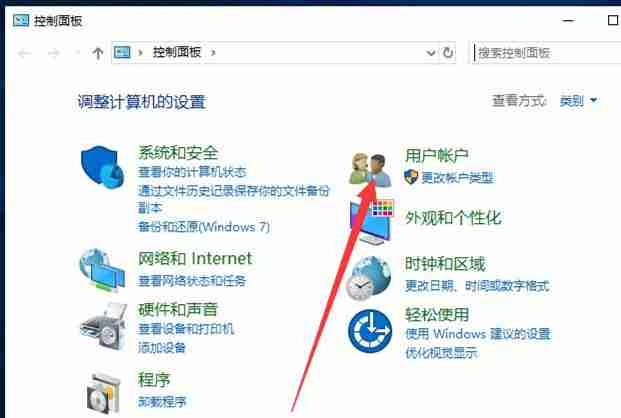
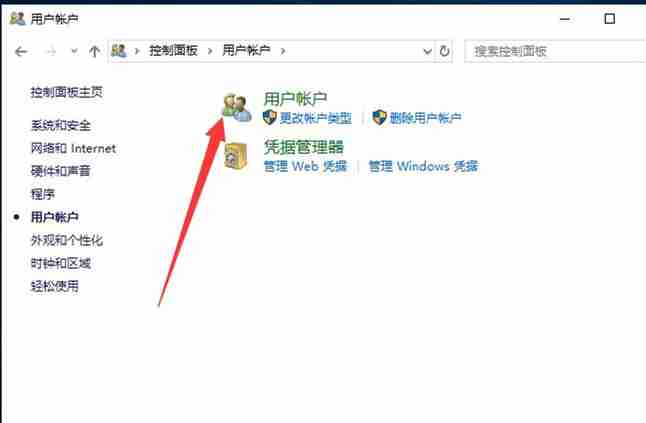
3、随后,依据指引进入添加账户的主要设置页面;路径为:【管理其他帐户→在电脑设置中添加新账户→将其他人添加到这台电脑】。
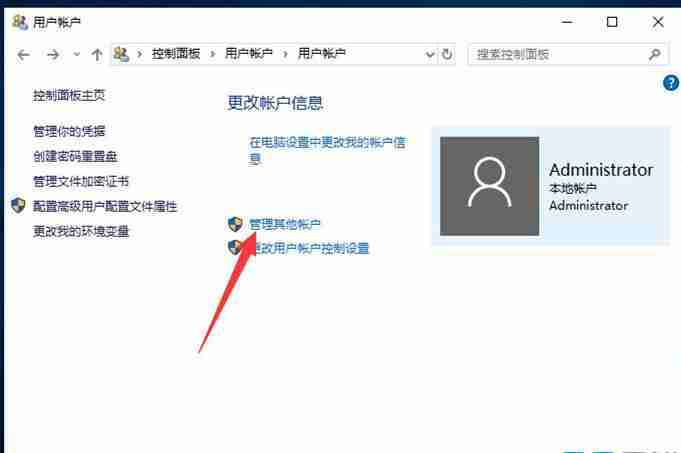
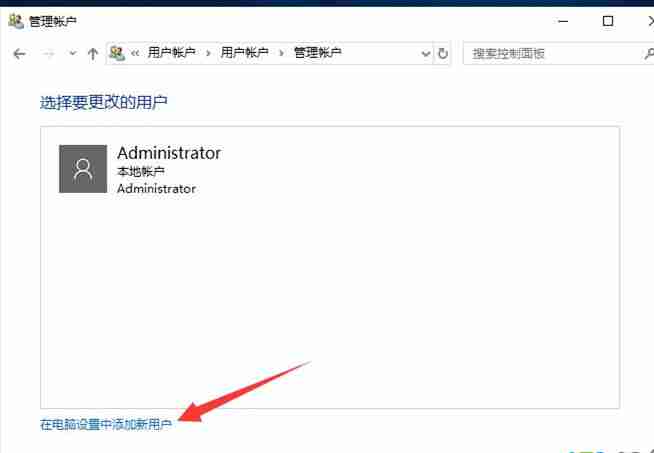
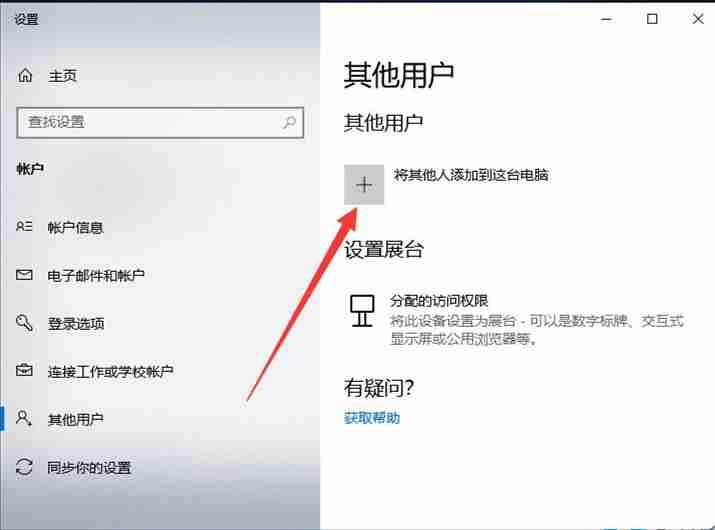
4、使用鼠标左键双击,展开左侧列表中的“用户”目录。
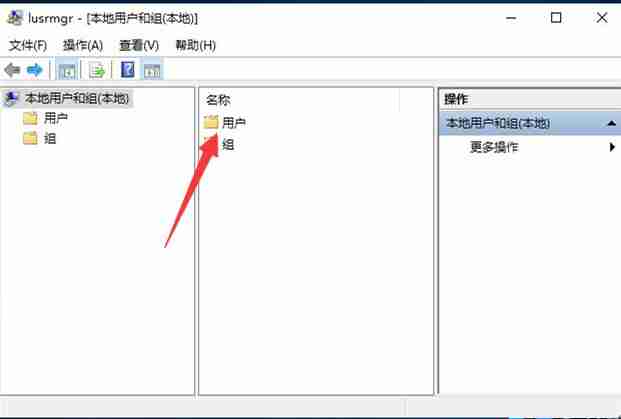
5、然后,在右侧空白处单击鼠标右键,从弹出的菜单中选取“新用户”选项。
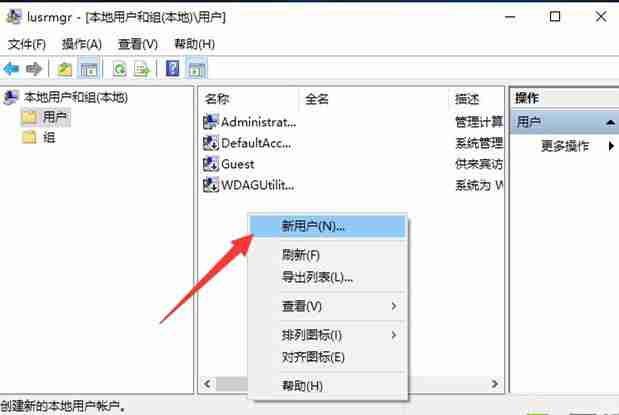
6、在随后出现的新建用户界面内,填写所需创建账户的基础资料以及密码等信息,还可根据个人喜好调整相关参数,最后点击“创建”按钮完成新建过程。
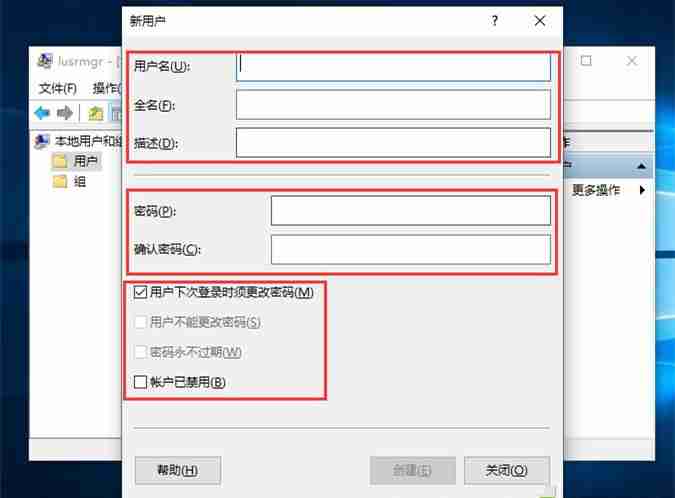
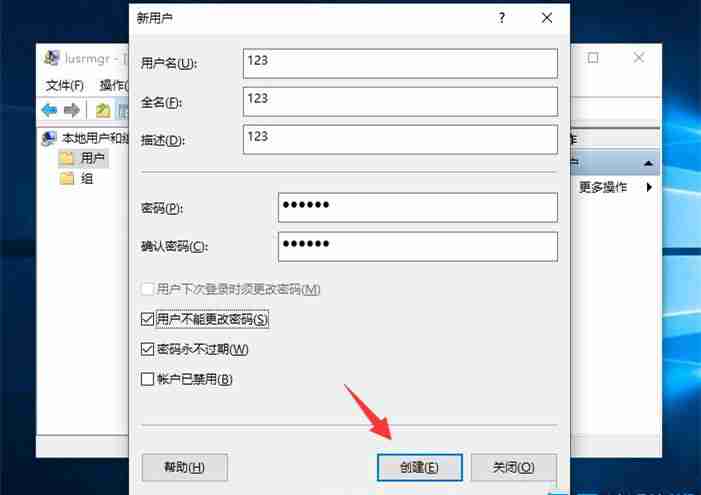
7、返回至所有用户管理界面后,就能发现刚才创建的新账户已成功显示出来,这样就完成了新用户的添加工作。
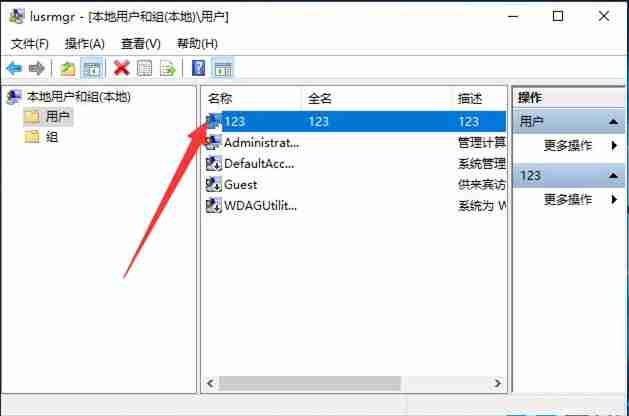
Win10系统默认采用Microsoft账户登录,但有时这种方式可能不够便捷,因此有此需求的朋友不妨尝试创建一个新的账户来满足自己的使用习惯。
理论要掌握,实操不能落!以上关于《手把手教你用Win10新建用户,简单几步轻松搞定!》的详细介绍,大家都掌握了吧!如果想要继续提升自己的能力,那么就来关注golang学习网公众号吧!
-
501 收藏
-
501 收藏
-
501 收藏
-
501 收藏
-
501 收藏
-
381 收藏
-
231 收藏
-
329 收藏
-
400 收藏
-
162 收藏
-
237 收藏
-
108 收藏
-
214 收藏
-
466 收藏
-
428 收藏
-
418 收藏
-
310 收藏
-

- 前端进阶之JavaScript设计模式
- 设计模式是开发人员在软件开发过程中面临一般问题时的解决方案,代表了最佳的实践。本课程的主打内容包括JS常见设计模式以及具体应用场景,打造一站式知识长龙服务,适合有JS基础的同学学习。
- 立即学习 543次学习
-

- GO语言核心编程课程
- 本课程采用真实案例,全面具体可落地,从理论到实践,一步一步将GO核心编程技术、编程思想、底层实现融会贯通,使学习者贴近时代脉搏,做IT互联网时代的弄潮儿。
- 立即学习 516次学习
-

- 简单聊聊mysql8与网络通信
- 如有问题加微信:Le-studyg;在课程中,我们将首先介绍MySQL8的新特性,包括性能优化、安全增强、新数据类型等,帮助学生快速熟悉MySQL8的最新功能。接着,我们将深入解析MySQL的网络通信机制,包括协议、连接管理、数据传输等,让
- 立即学习 500次学习
-

- JavaScript正则表达式基础与实战
- 在任何一门编程语言中,正则表达式,都是一项重要的知识,它提供了高效的字符串匹配与捕获机制,可以极大的简化程序设计。
- 立即学习 487次学习
-

- 从零制作响应式网站—Grid布局
- 本系列教程将展示从零制作一个假想的网络科技公司官网,分为导航,轮播,关于我们,成功案例,服务流程,团队介绍,数据部分,公司动态,底部信息等内容区块。网站整体采用CSSGrid布局,支持响应式,有流畅过渡和展现动画。
- 立即学习 485次学习
